 こんにちは、イマジカデジタルスケープの伊藤和博です。
こんにちは、イマジカデジタルスケープの伊藤和博です。
今週は、Premiere Pro 2020から新機能で、「20000%のタイムリマップ」をご紹介します。
「タイムリマップ」という機能そのものは、映像の「時間を操作する機能(時間伸長)」になり、タイムラプス(=早回し)やスローを作成する場合に使用したり、また、ビデオの中に一定の停止時間を作る、などを行う機能になります。
単にビデオの速度「だけ」を調整する場合には、タイムリマップの他に、レート調整ツールや、クリップメニューにある速度・デュレーション、という機能を使用して調整も可能で、クリップメニューにある速度・デュレーションは最大10000%まで、レート調整ツールを使えば10000%を超える調整も可能です。
ただし、このレート調整ツールや、速度・デュレーションは、あくまでタイムラインで選択したクリップ一律での調整になるため、これらの機能を使用してビデオクリップの一部分だけをタイムラプスやスローにする場合は、クリップをレーザーツールで予め切っておく、などが必要になります。
一方で、タイムリマップは、1つのクリップの中にタイムラプスやスローを混在できる機能になり、これらの時間伸長に応じて、クリップのデュレーション(尺)も自動的に伸長します。
このタイムリマップの機能そのものは、Prermiere Proではデフォルトのエフェクトとして当初から搭載していましたが、Premiere Pro 2020から
タイプリマップで行えるスピードの調整が、従来バージョン(1000%)の20倍(20000%)になり、長時間の映像でも非常に短い時間のタイムラプスを作ることができるようになりました。
今回は、そのタイムリマップの使い方を含めてご紹介したいと思います。
まずは、以下のようなビデオがあったとします。このビデオはもともと40秒程度のビデオですが、永遠と40秒間同じような映像になるため、5秒でカットしています(音はなりません)。
このオリジナルのビデオにタイムリマップを適用したいと思いますが、まずはビデオをタイムラインに入れた後、ビデオクリップを選択した状態で、エフェクトコントロールパネルにあるタイムリマップを確認します。
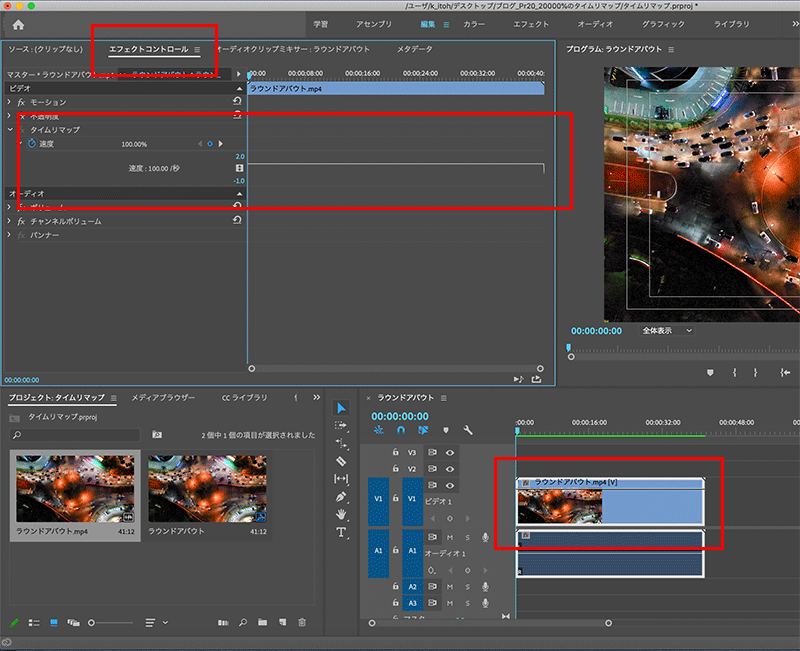
速度のストップウォッチを確認すると、すでに青くなっているため、タイムリマップは自動キーフレームのエフェクト、となりますが、速度の横にある三角をクリックし、展開すると、ラバーバンド(水平線)が表示されるのが分かります。このラバーバンドを上下にドラッグすることで、速度の調整が可能になります。上にドラッグすると早回し、下にドラッグするとスローになります。ラバーバンドを上にドラッグし、タイムリマップの速度が200%になると、いわゆる2倍速になります。なお、ラバーバンドはただ上下にドラッグすると1%づつ、shift【Shift】+上下にドラッグすると、5%づつ数値を変化させることが可能です。
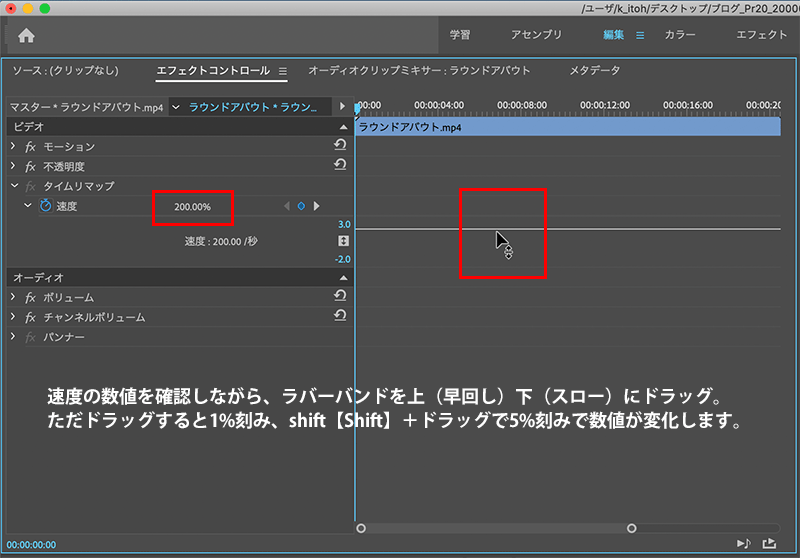
一度設定したタイムリマップをやり直す場合は、いわゆるキーフレームの削除と同じで、青くなっているストップウォッチをクリックします。既存のキーフレームを削除しますか?と警告を出すため、OKした後、再度ストップウォッチをクリックすると、デフォルトの100%に戻すことが可能です。
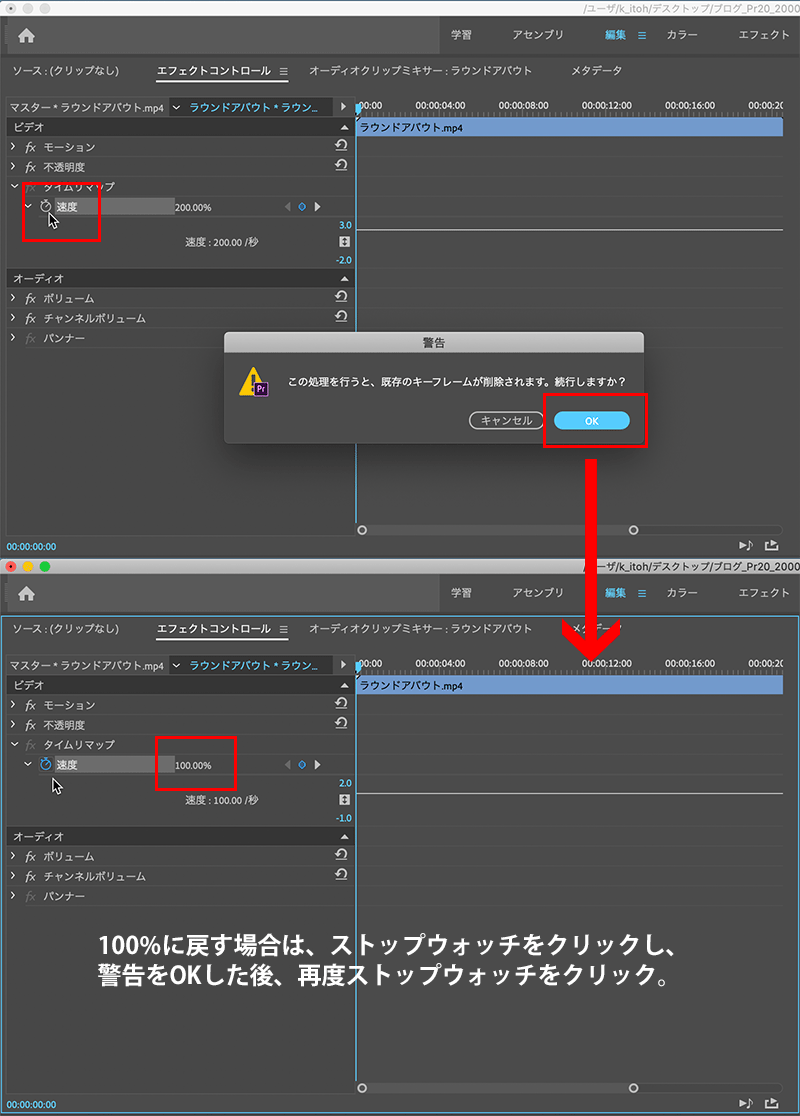
「ビデオの5秒目から35秒目までをタイムラプスで早回ししたい」という場合は、5秒目と35秒目にタイムリマップのキーフレームを追加します。
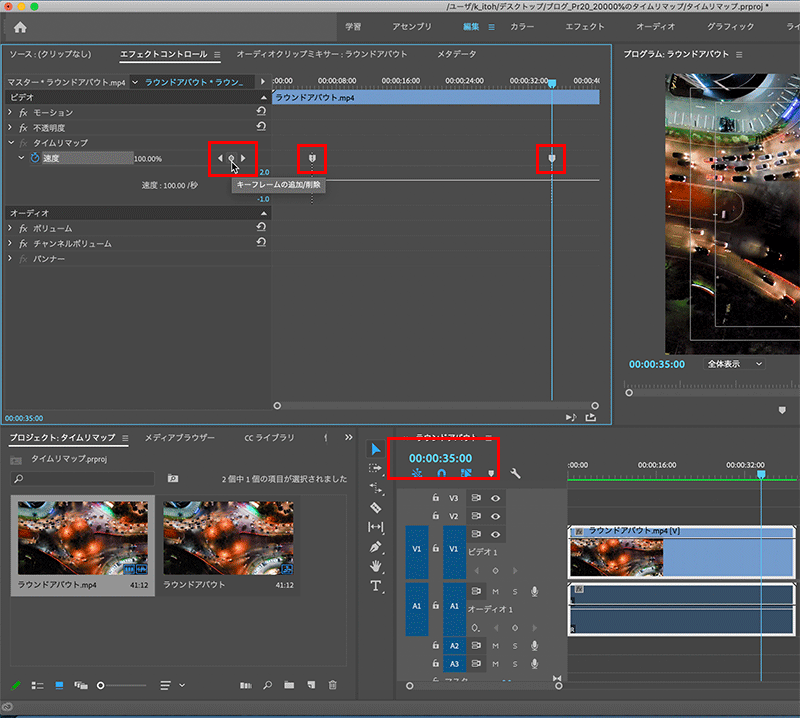
キーフレームとキーフレームの間にあるラバーバンドをマウスでつかんで上下にドラッグすると、その間がタイムラプスやスローになります。なお、何%の速度になっているかを確認する場合は、再生ヘッドを動かしたラバーバンドの上に合わせると、現在のラバーバンドの速度が表示されるようになります。
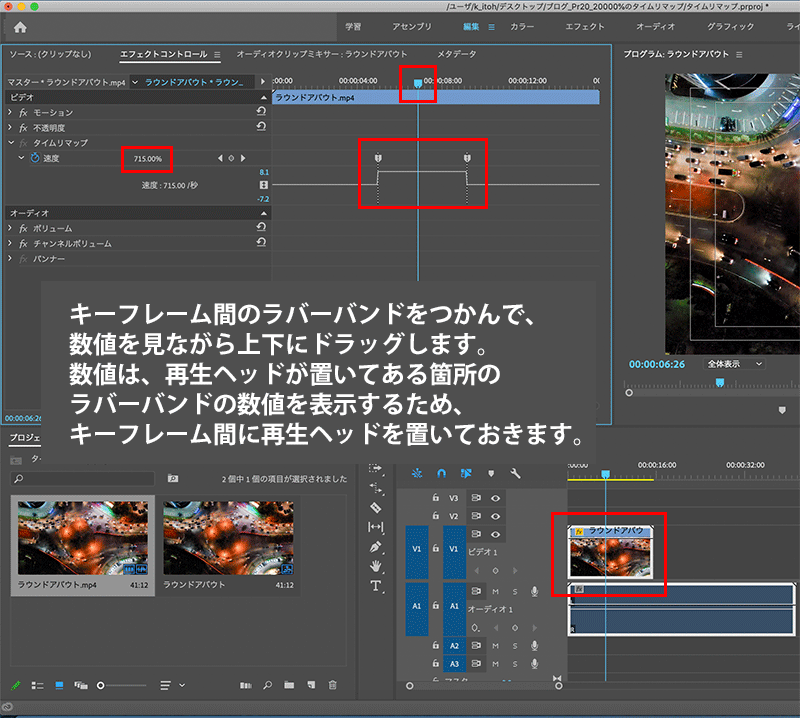
なお、タイムリマップは、オーディオとビデオがリンクされているクリップの速度を変更した場合、リンクはそのままですが、オーディオにはタイムリマップは適用されません。
また、タイムリマップは、タイムラインパネル上のクリップにのみ適用可能で、マスタークリップには適用できません。
タイムラインパネル上で操作
以下の通り、Premiere Pro CC2019までのタイムリマップは最大1000%でしたので、20倍の処理ができるようになったのが分かります。
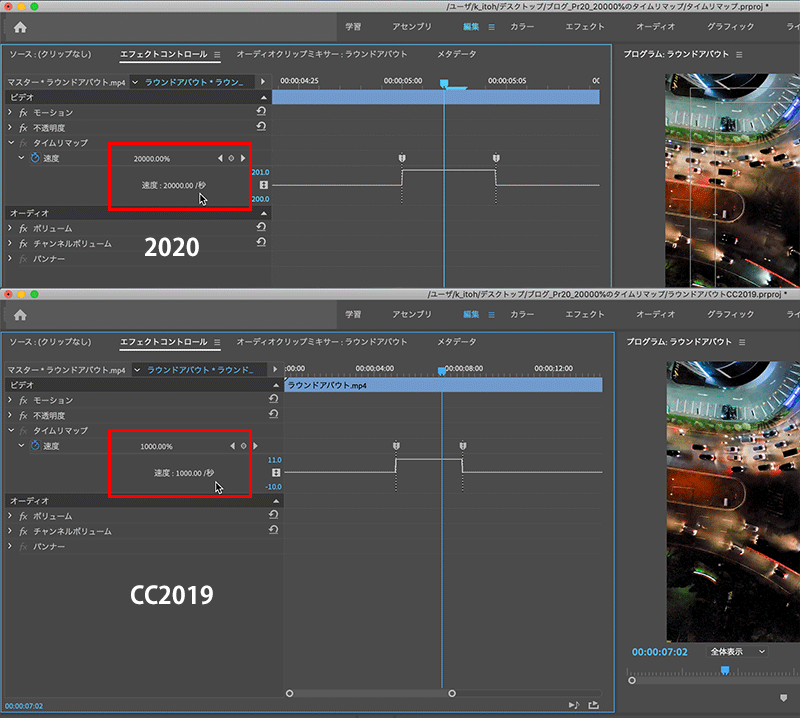
上記のビデオの5秒目から35秒目までを20000%で早回しすると以下のようになります(約12秒。音はなりません)。5秒目から数フレーム間、何かトランジションがかかったように見えますが、5秒目から35秒目までの30秒間を20000%で早回しにしています。
なお、タイムラインパネルのクリップ上でタイムリマップを行うことも可能です。ビデオトラックのトラック名の書いてある箇所の右側をダブルクリックすると、クリップが展開し大きく表示されるため、大きく表示されたクリップの上で右クリックし、クリップキーフレームを表示 < タイムリマップ < 速度、を選択すると、クリップ上にラバーバンドが表示されます。
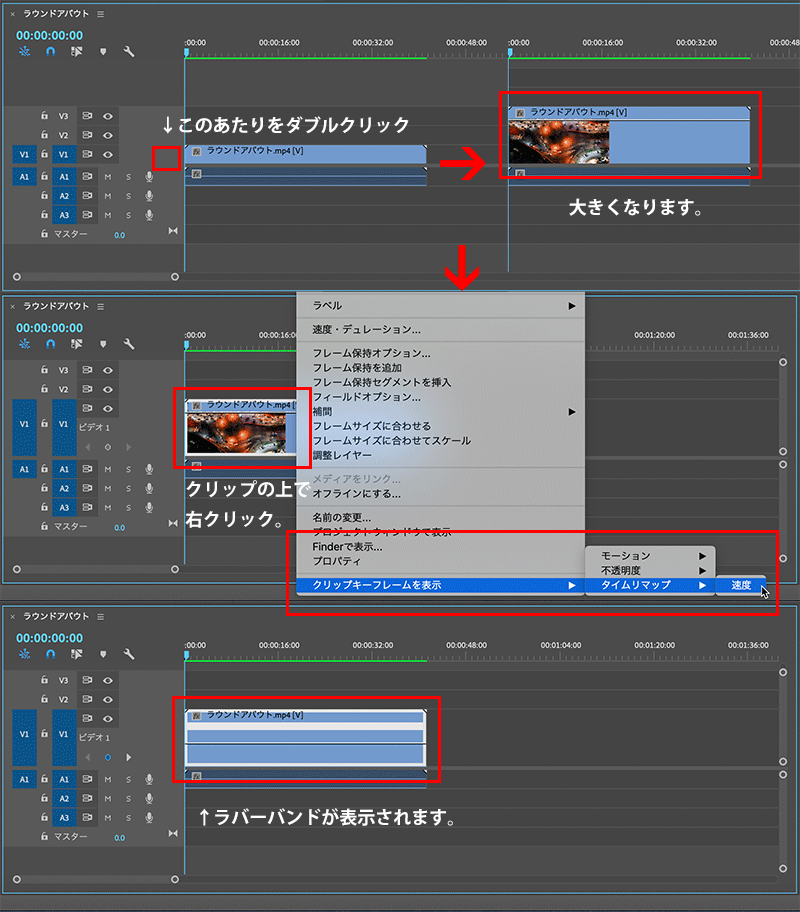
指定した時間に再生ヘッドを合わせて、トラック名の右側にあるキーフレームの追加からキーフレームを追加し、キーの間にあるラバーバンドを上下にドラッグします。何%のタイムリマップに設定されているかはドラッグ中にタイトルで表示されます。
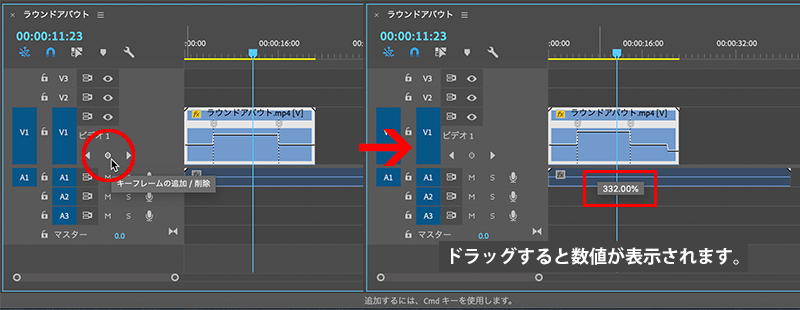
CC2019までのPremiere Proではタイムリマップは1000%が上限でしたので、20000%を行う場合はレート調整ツールで調整して・・という方法でしたが、一気に20倍の20000%まで処理が可能になりました。長時間のビデオでもタイムリマップだけで処理が可能になりましたので、バージョンアップがまだの方はぜひバージョンアップして使ってみてください。

